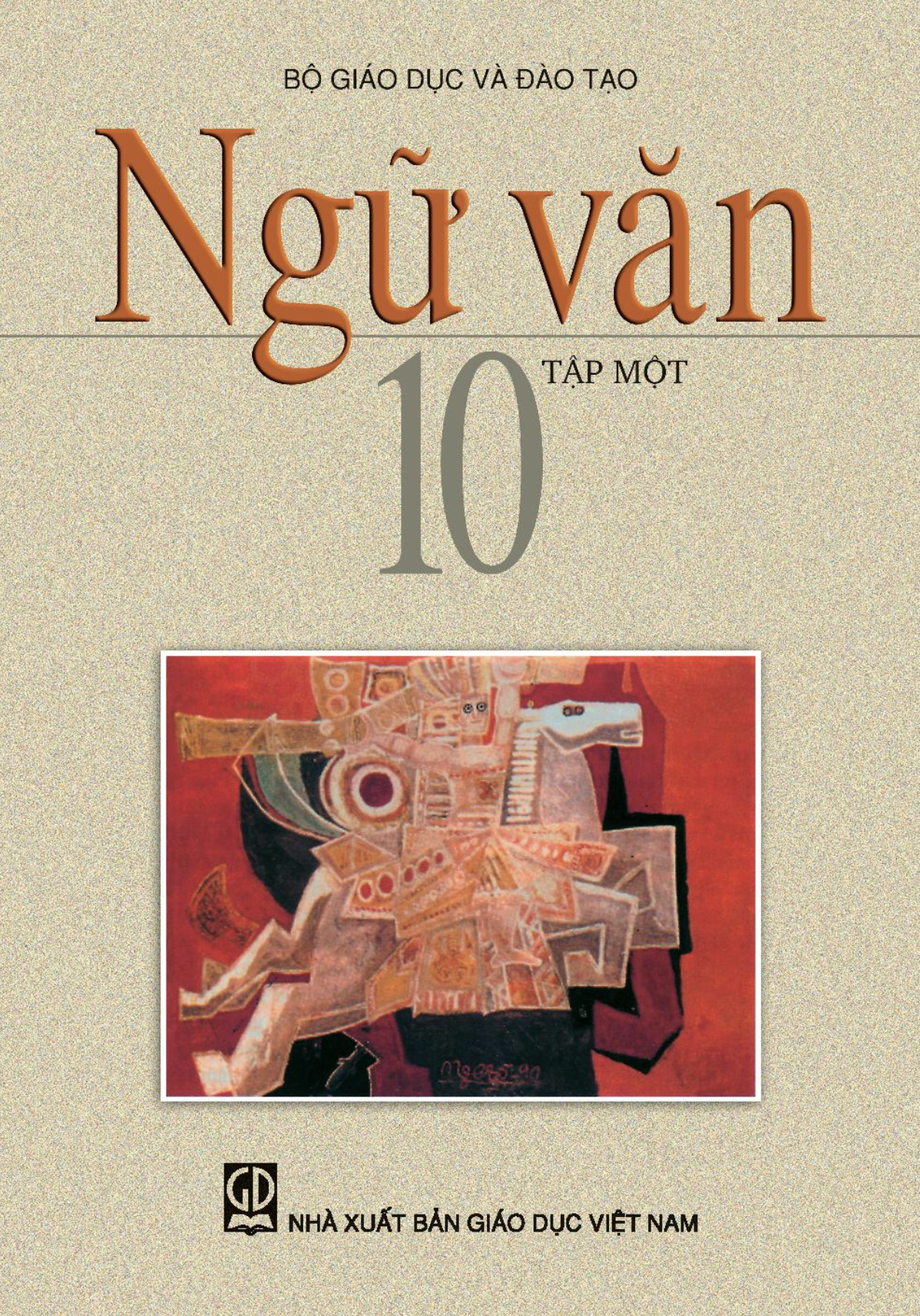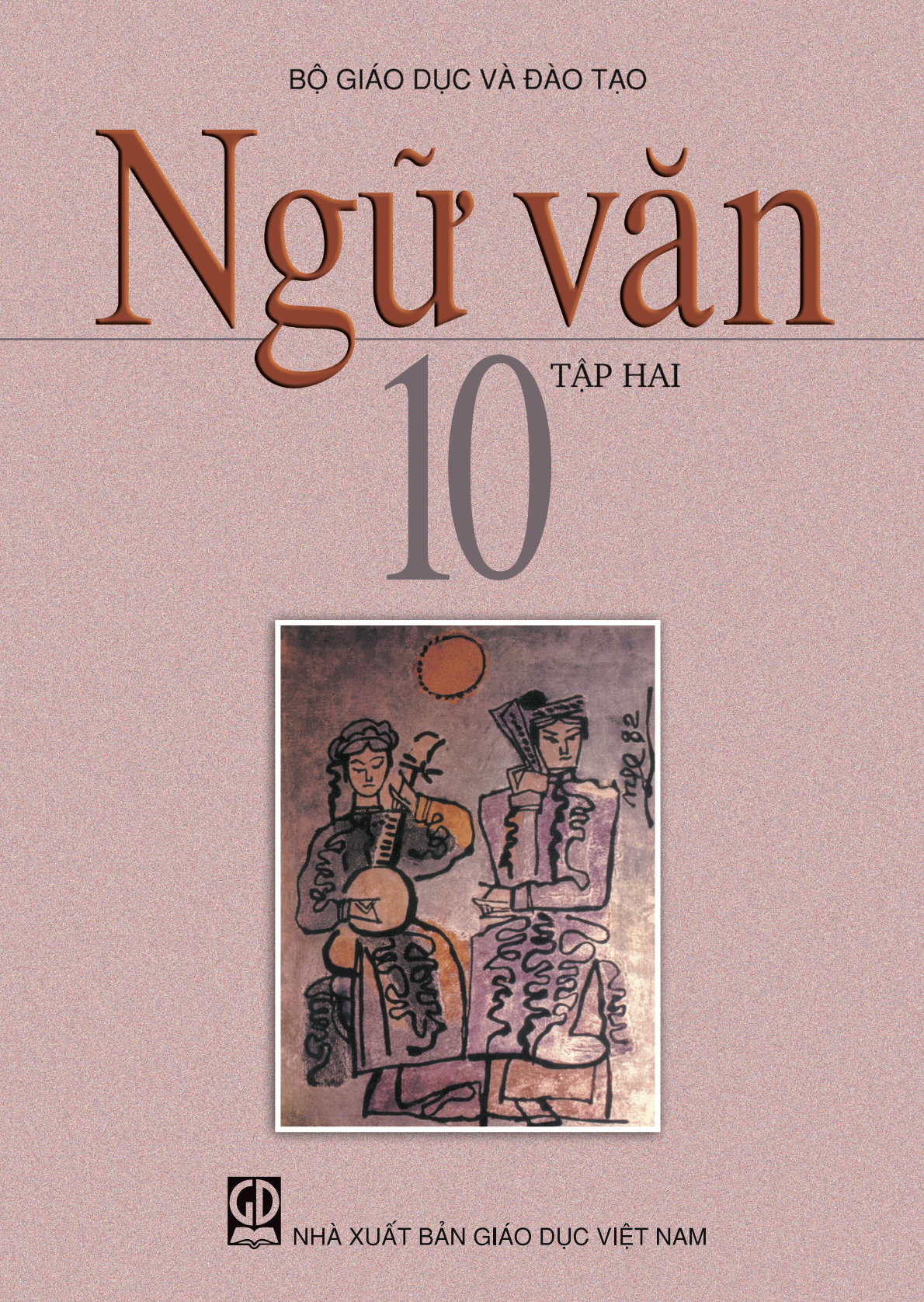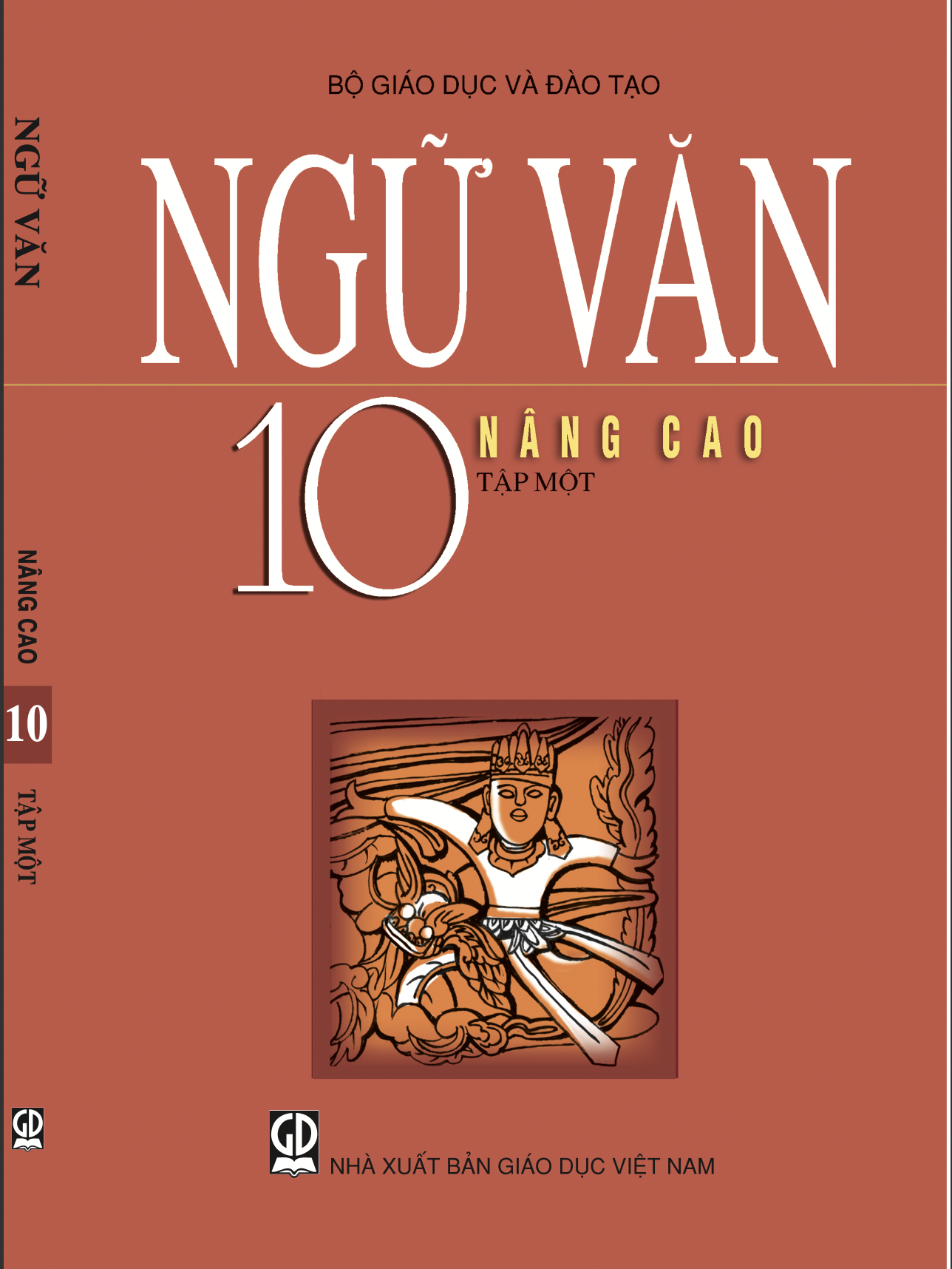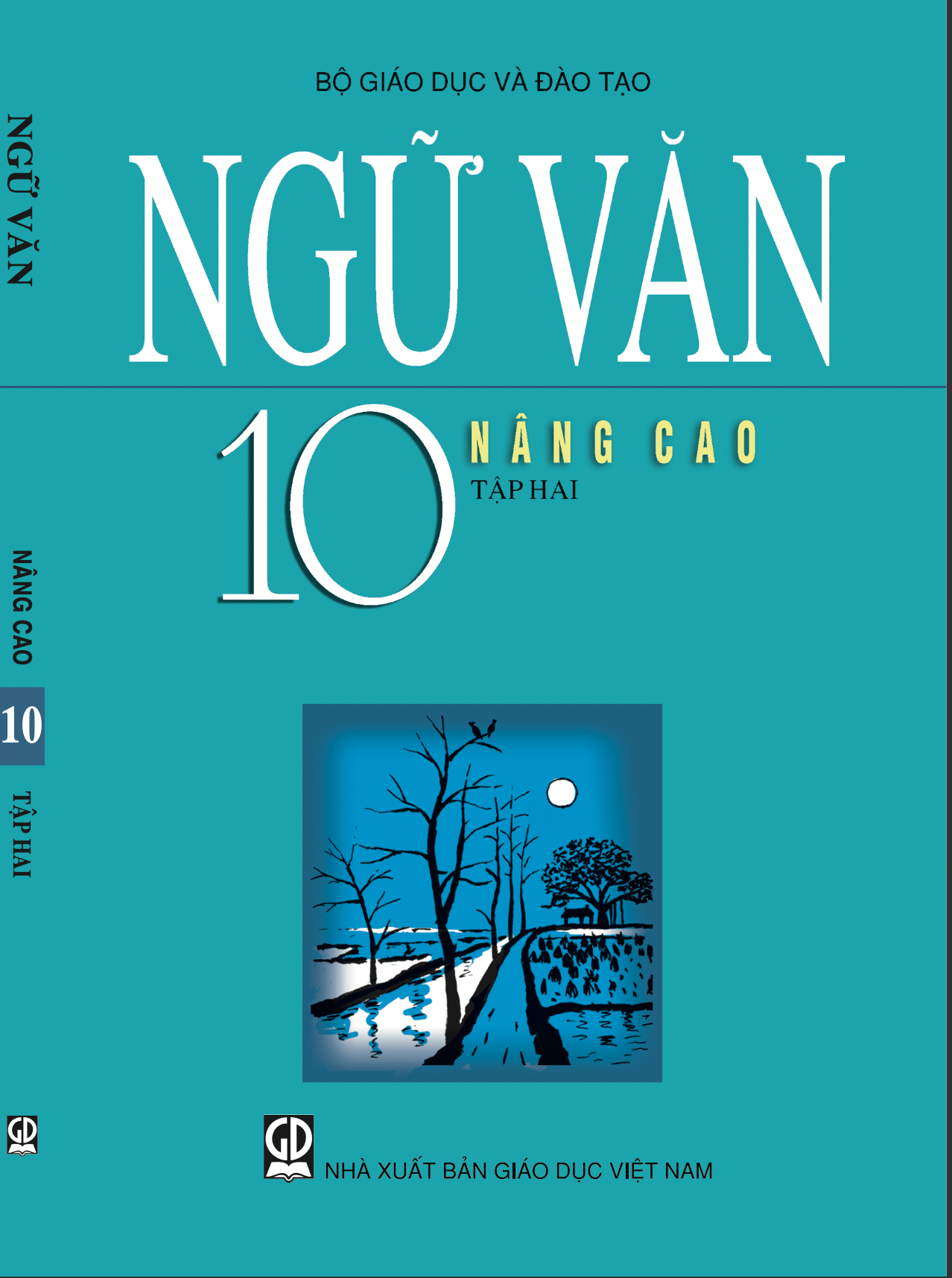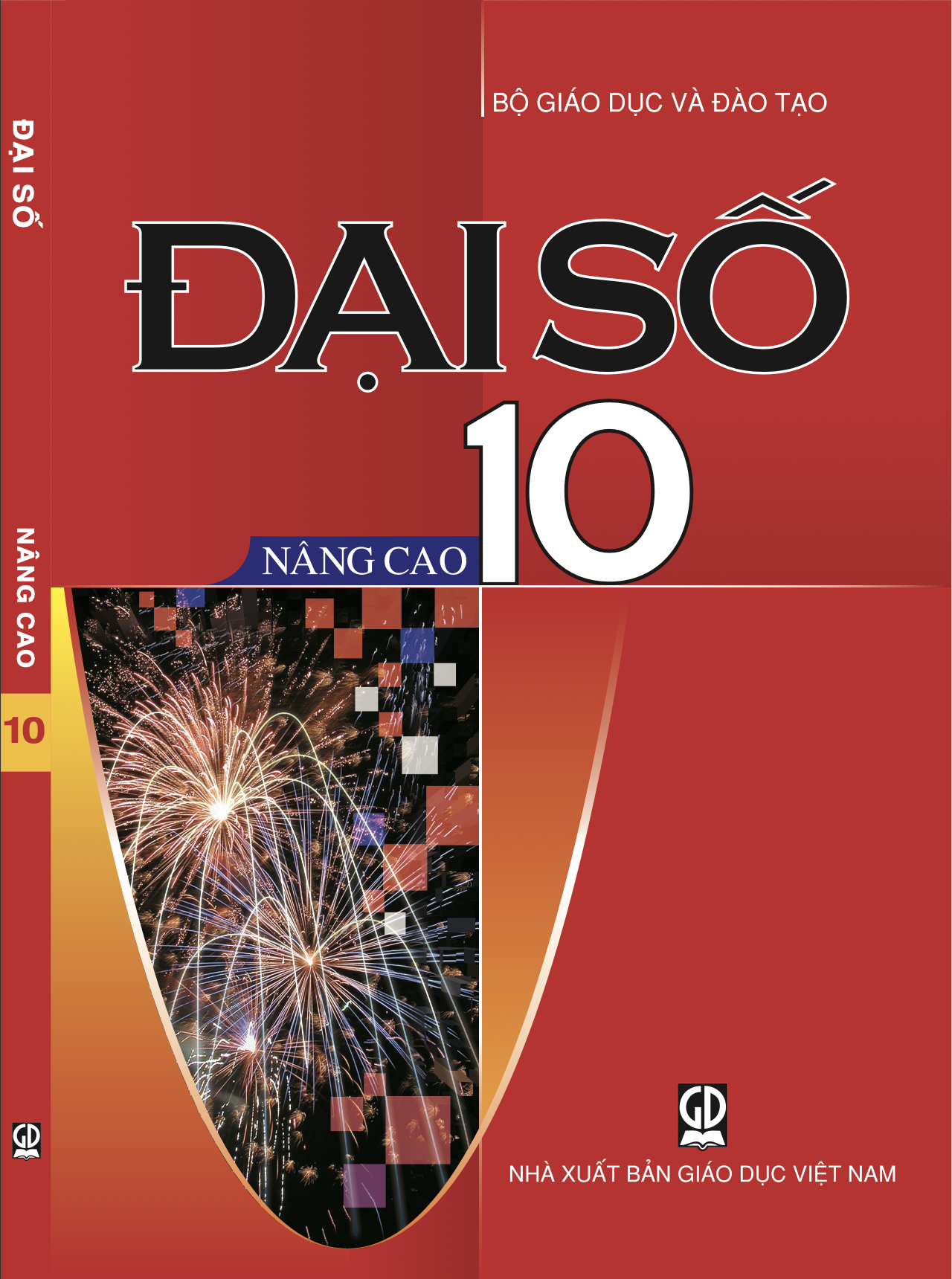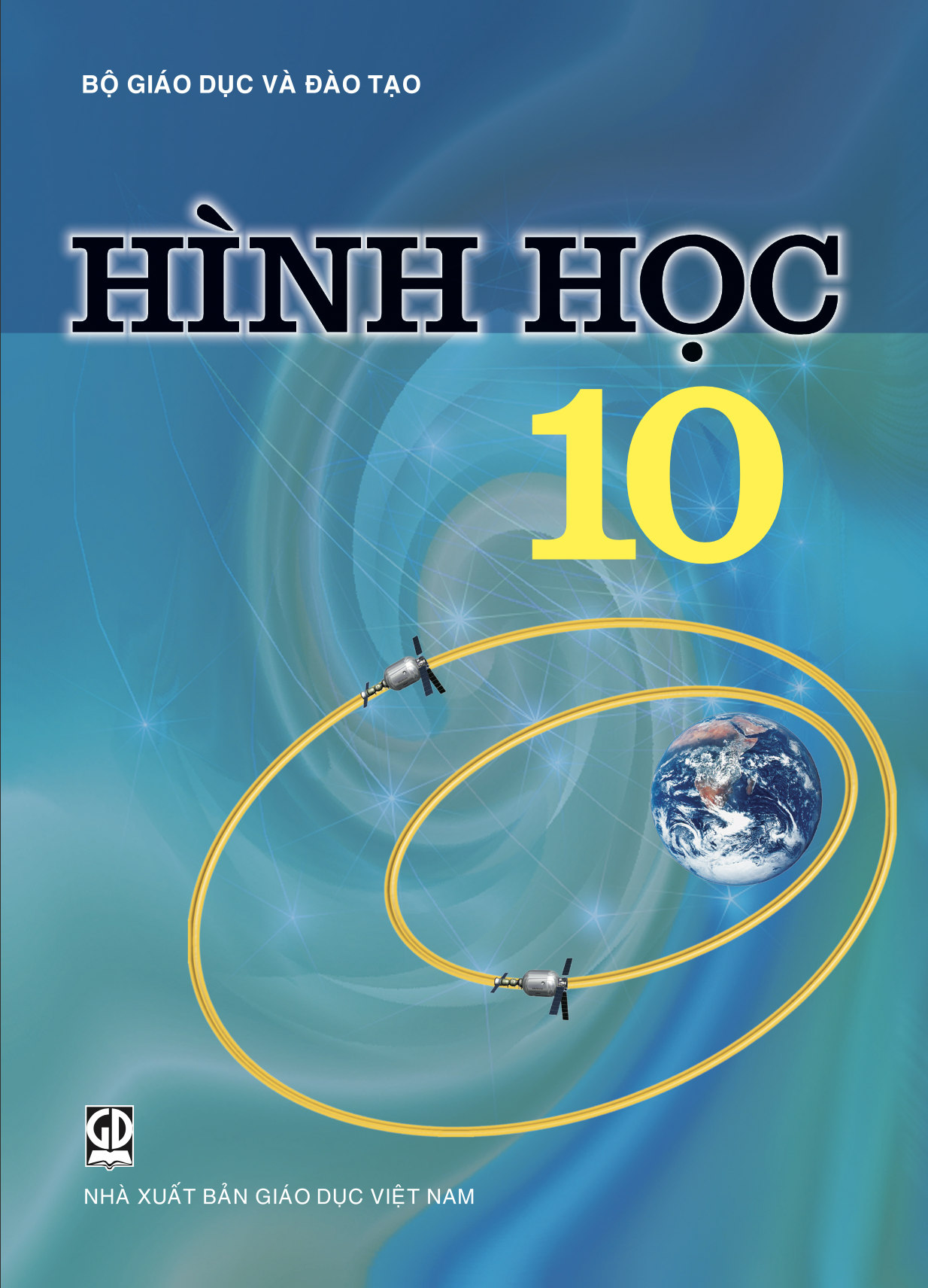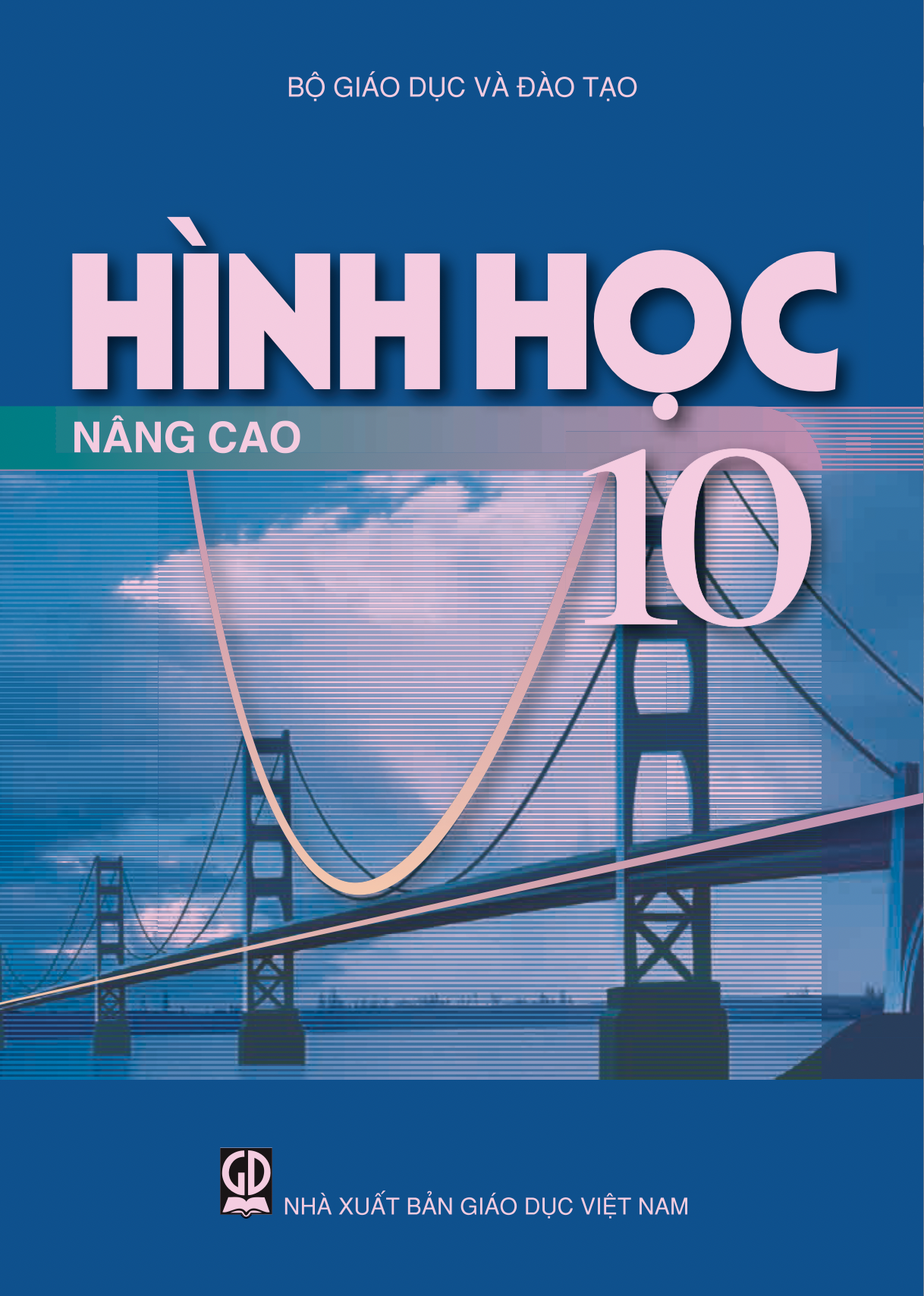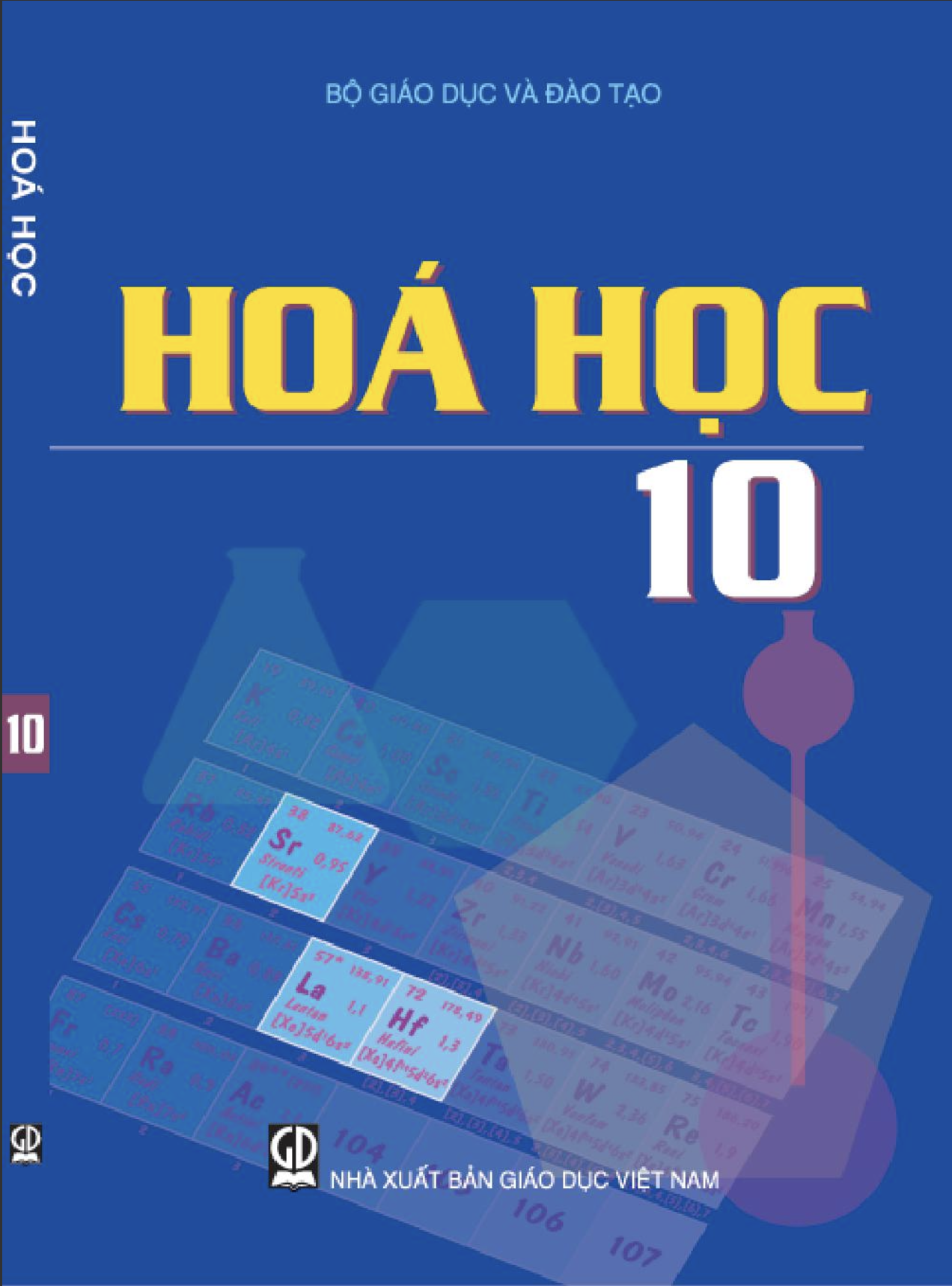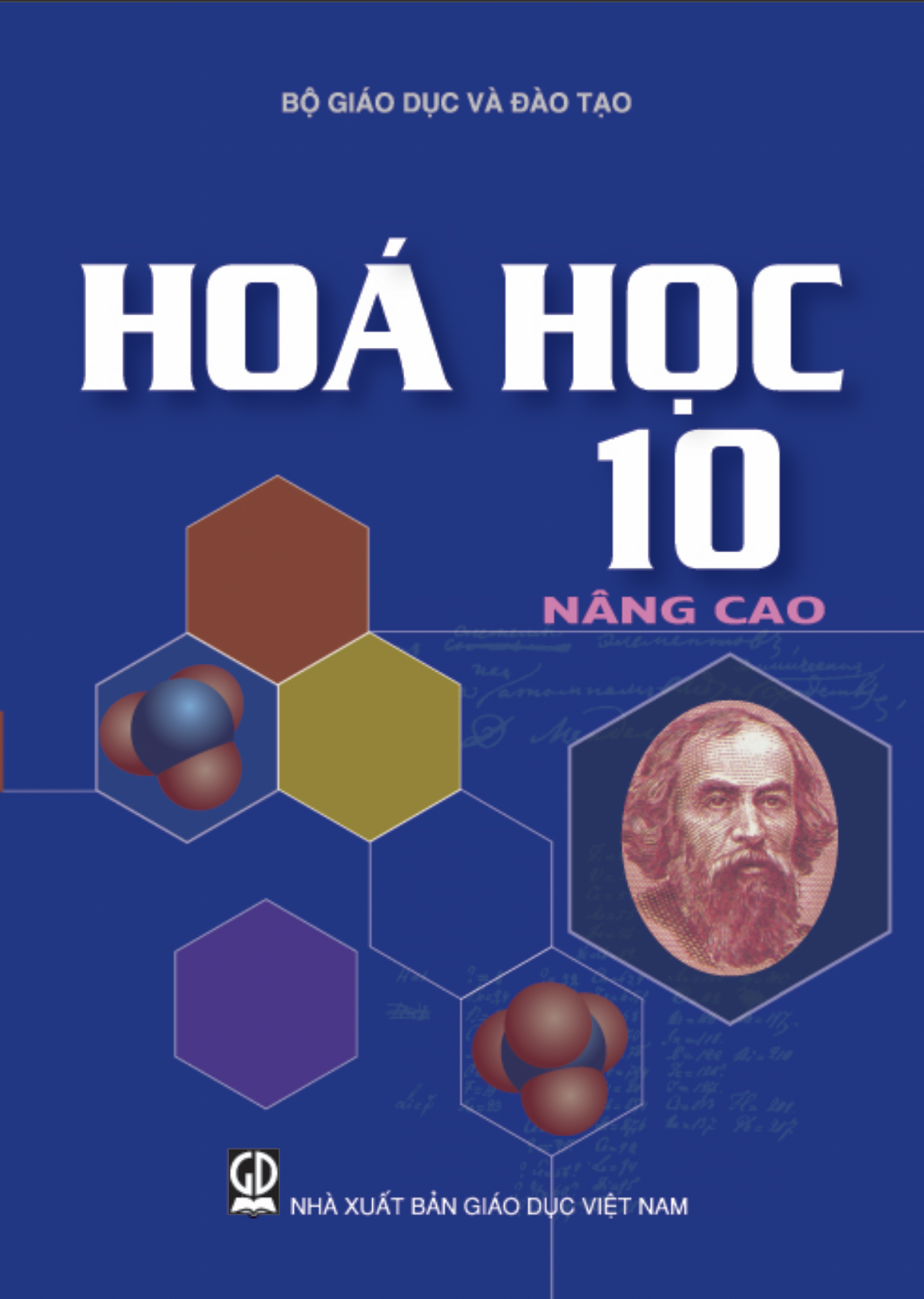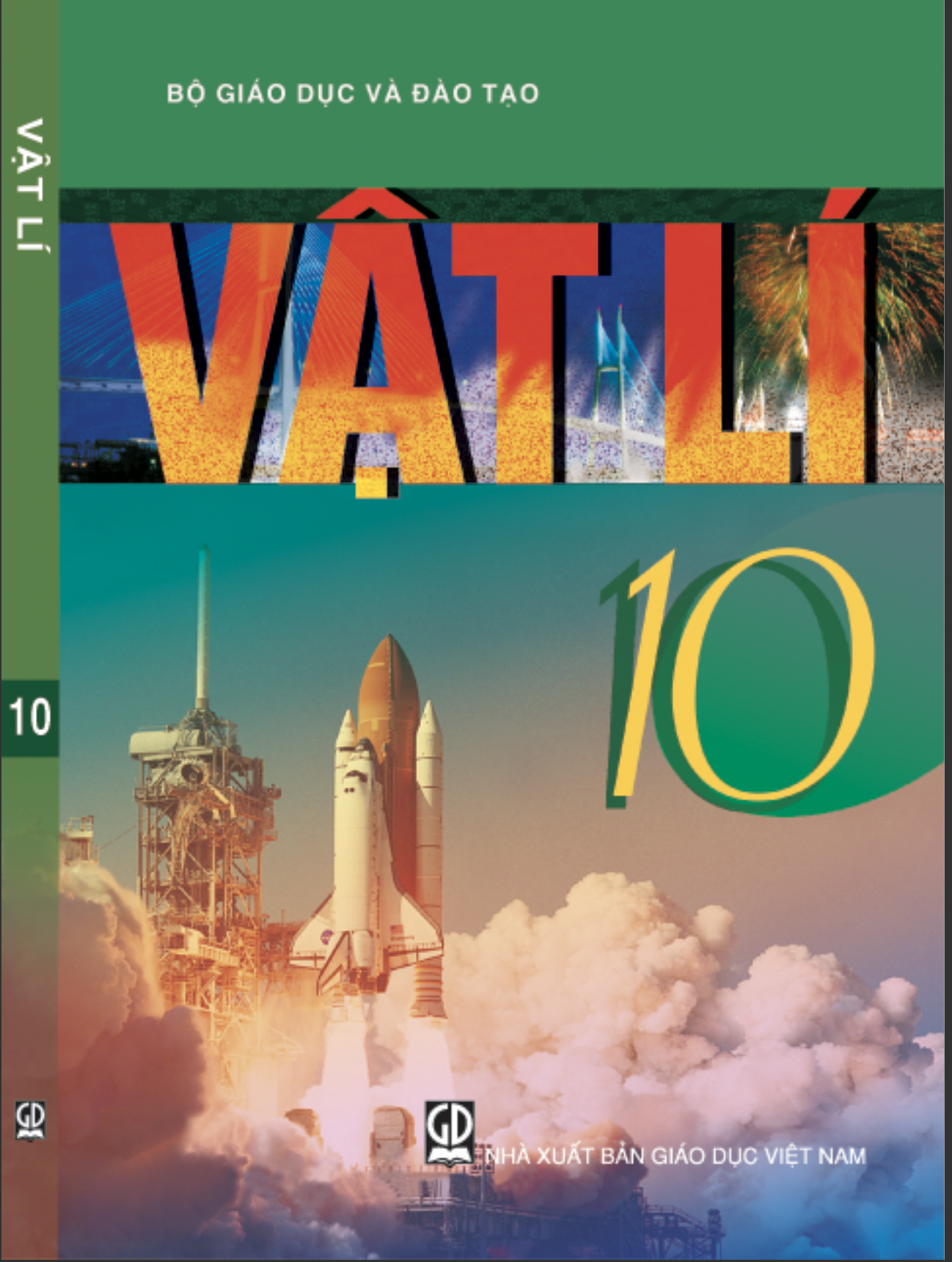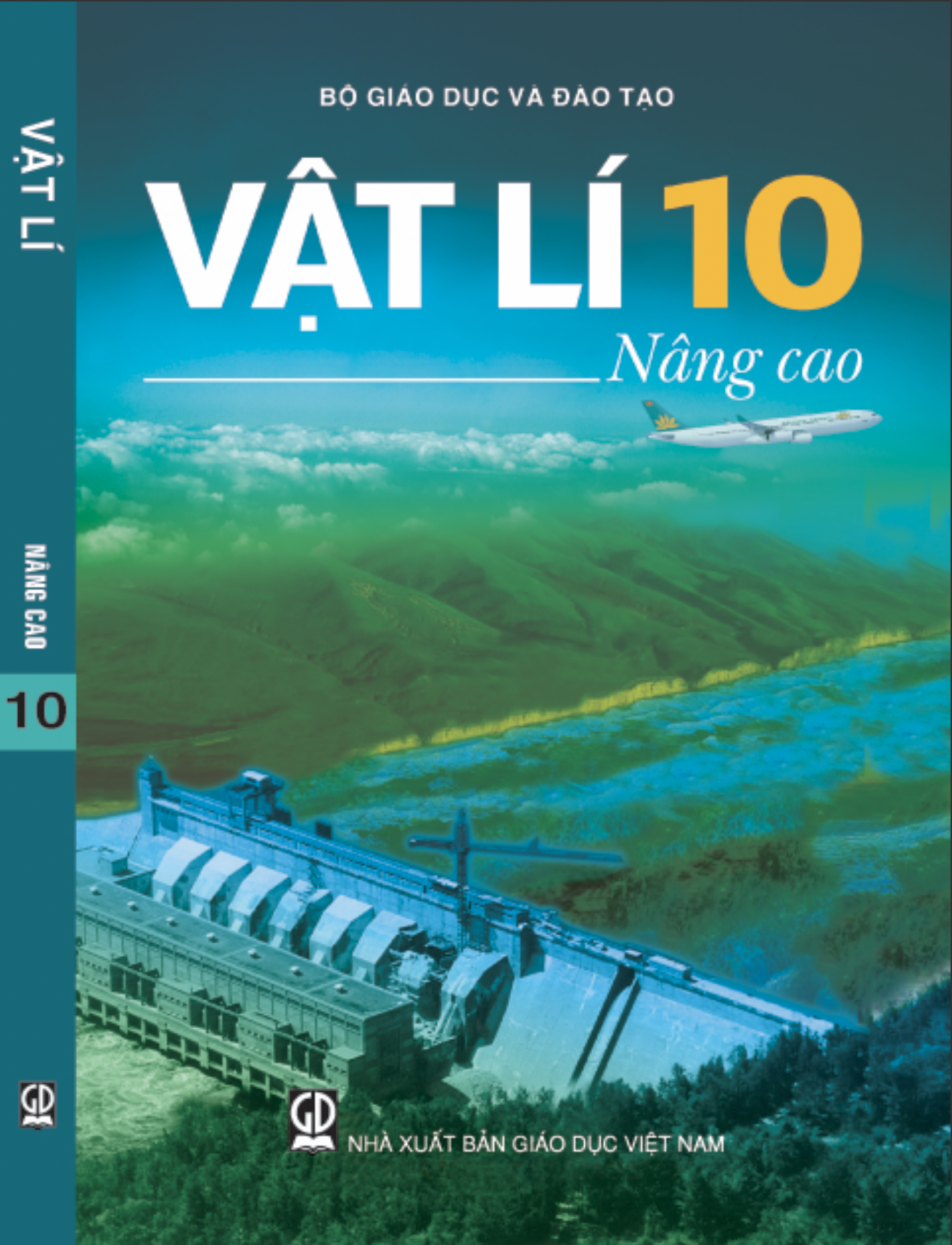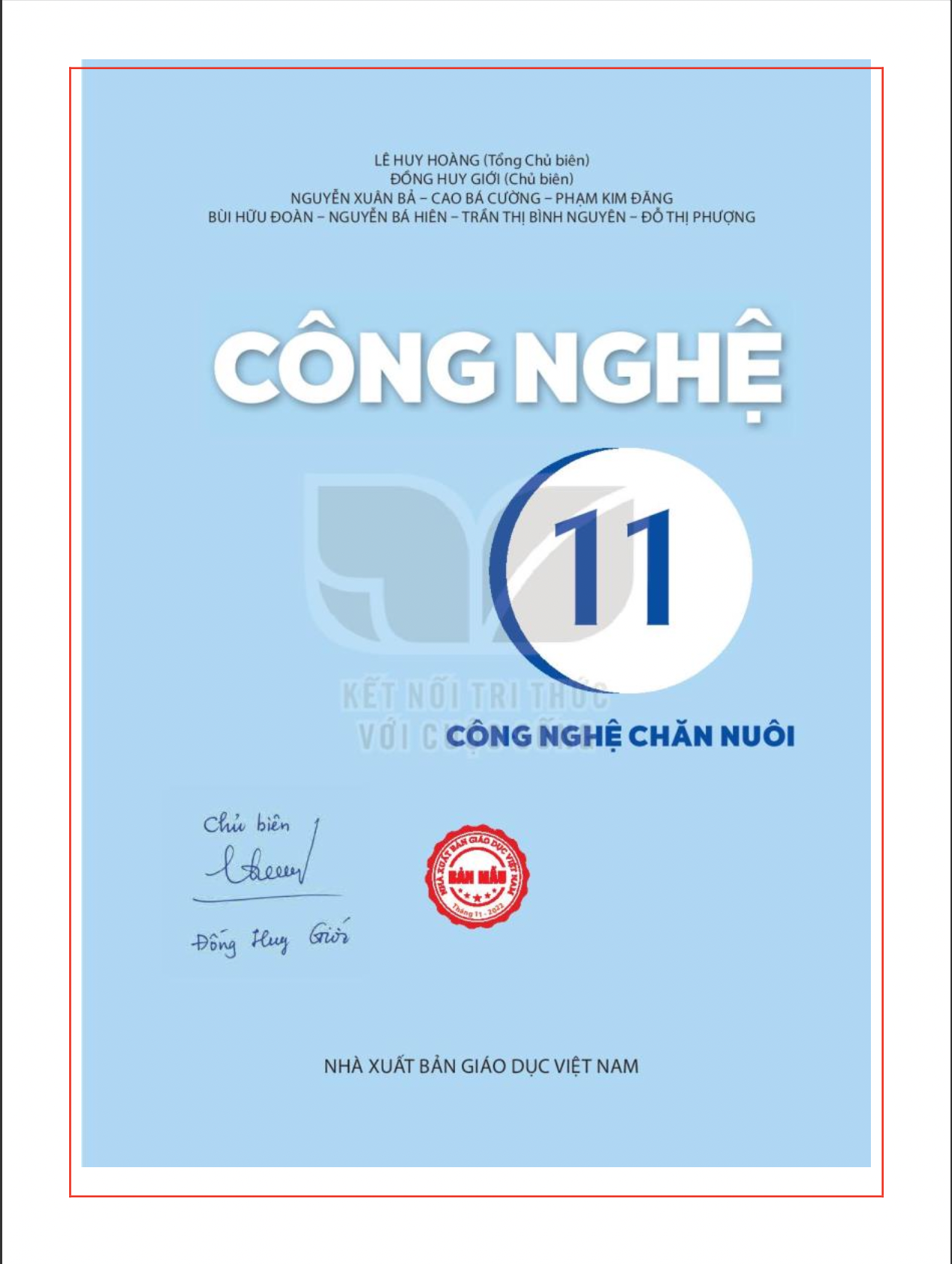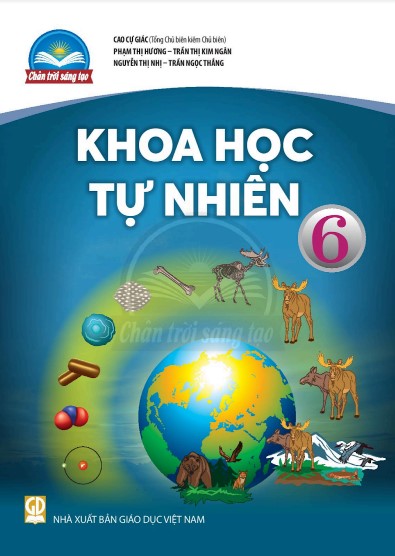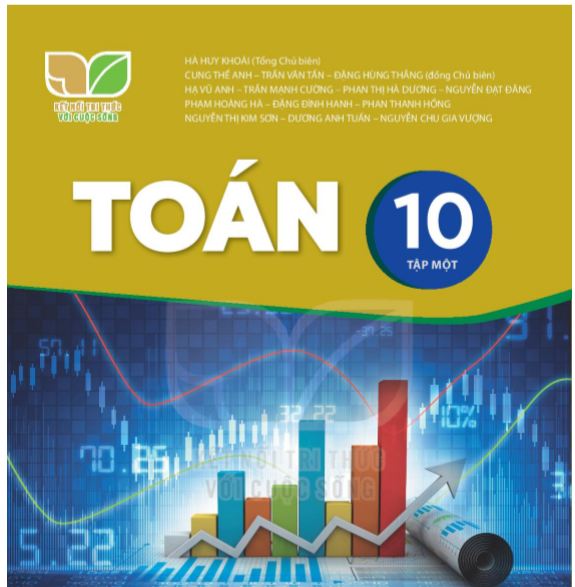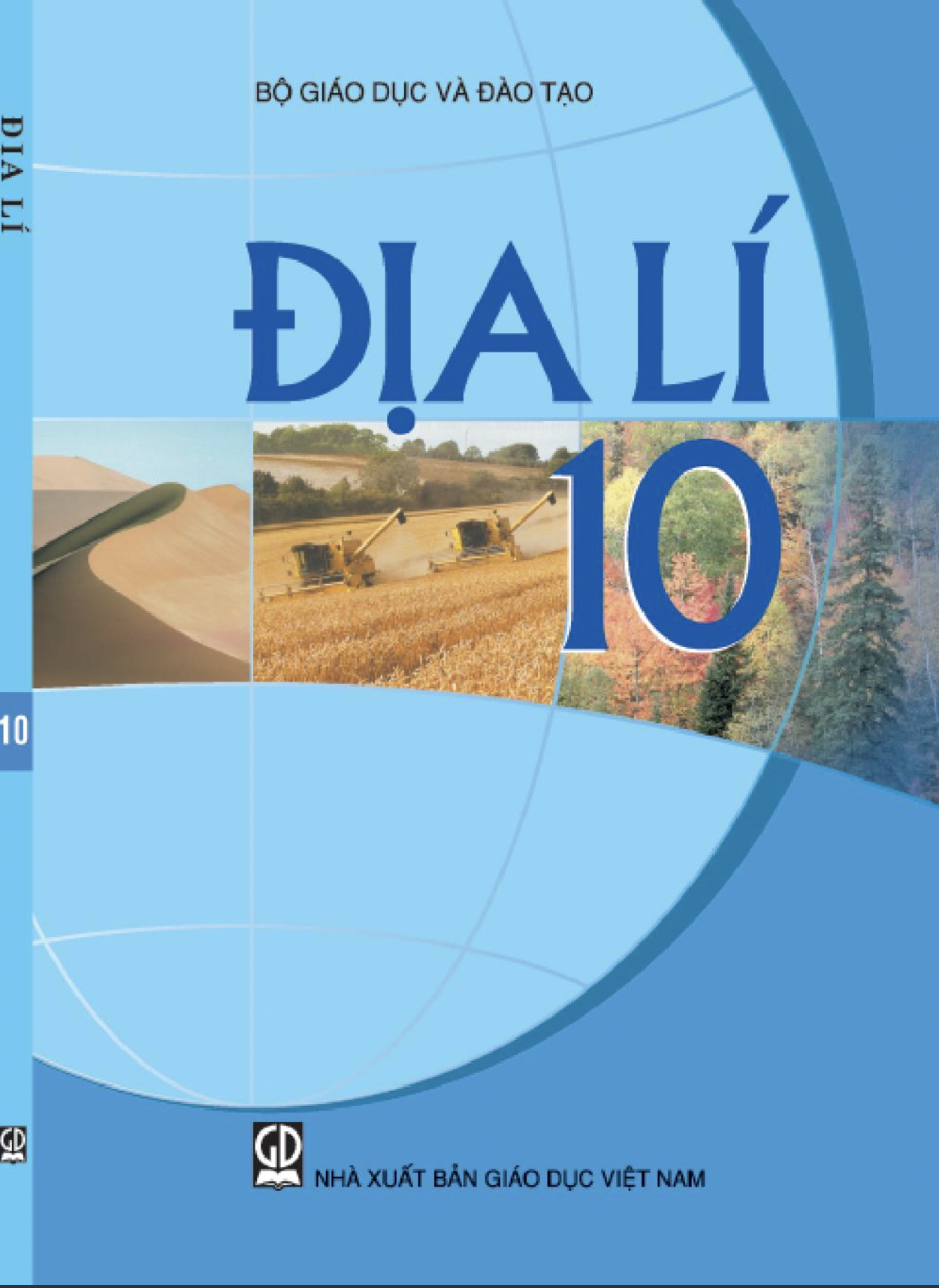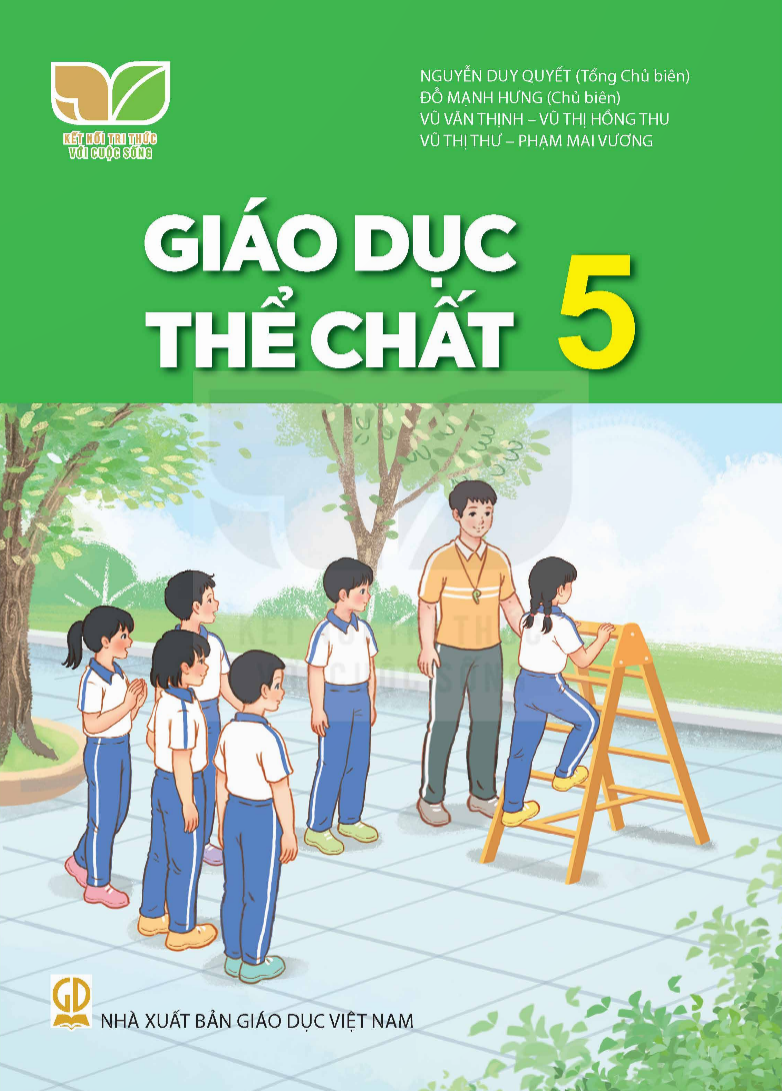Trang 68
SAU BÀI HỌC NÀY EM SẼ:
• Thực hiện được các kĩ thuật nâng cao với hoạt hình.
• Biết sử dụng công cụ kích hoạt hiệu ứng hoạt hình (trigger).
• Sử dụng các kĩ thuật nâng cao và trigger để tạo các trang chiếu có tương tác với người sử dụng.
| Khởi động Để thu hút khách hàng tại Hội chợ du lịch Ba miền, một nhóm đã nghĩ ra ý tưởng tổ chức bốc thăm trúng thưởng cho khách hàng tham quan tại gian hàng của công ty mình. Quà tặng cho khách hàng may mắn sẽ là các phiếu giảm giá 10% hoặc 15% cho toàn chuyến du lịch. Với các công cụ của phần mềm trình chiếu đã học, em có thể thiết kế được trò chơi bốc thăm trúng thưởng như vậy không? Trong bài học hôm nay, chúng ta sẽ khám phá thêm một số công cụ nâng cao để sáng tạo được các hoạt động tương tác phong phú, đa dạng, hấp dẫn người sử dụng, chẳng hạn như trò chơi nếu trên. |
1. CÁC THIẾT LẬP NÂNG CAO CHO HIỆU ỨNG HOẠT HÌNH
Chúng ta đã thành thạo các thao tác chèn hiệu ứng hoạt hình cho các đối tượng trên trang chiếu, sắp xếp thứ tự thực hiện chúng với ngắn hoạt hình (Animation Pane) và điều khiển để chúng lần lượt xuất hiện ở chế độ trình chiếu. Ở bài này, chúng ta sẽ khám phá thêm các thiết lập nâng cao cho hiệu ứng đã chèn. Cụ thể:
a) Thiết lập tính năng nâng cao cho hiệu ứng
Các công cụ của phần mềm trình chiếu cho phép thiết lập các tính năng nâng cao cho hiệu ứng. Chẳng hạn, chèn thêm âm thanh khi thực hiện hiệu ứng (tiếng vỗ tay khi đối tượng xuất hiện, tiếng gió vút lên khi đối tượng bay đi). Thiết lập để đối tượng tiếp tục ở lại trên trang chiếu, hoặc ẩn đi hay đổi sang màu sắc khác sau khi thực hiện hiệu ứng. Nội dung trong hộp văn bản có thể xuất hiện cùng lúc hoặc xuất hiện theo từng từ hoặc từng chữ và các tuỳ chọn khác.
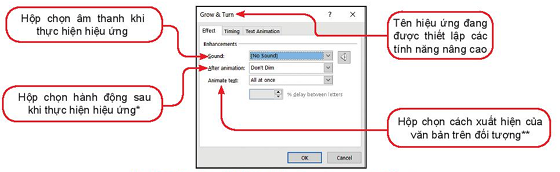
Hình 3.1. Hộp thoại thiết lập tinh năng nâng cao cho hiệu ứng
Hộp chọn âm thanh khi thực hiện hiệu ứng
Tên hiệu ứng đang được thiết lập các tính năng nâng cao
Hộp chọn hành động sau khi thực hiện hiệu ứng*
Hộp chọn cách xuất hiện của văn bản trên đối tượng**
Trang 69
*: Một số hành động trong hộp chọn: đổi màu đối tượng, giữ nguyên đối tượng trên trang chiếu, ẩn đối tượng.
**: Một số cách xuất hiện của văn bản trên đối tượng: xuất hiện tất cả một lúc, xuất hiện từng chữ, xuất hiện từng từ.
b) Thiết lập thời gian cho hiệu ứng
Bên cạnh các tính năng nêu trên, phần mềm trình chiếu còn cho phép ta thiết lập thời gian cho hiệu ứng (Hình 3.2).
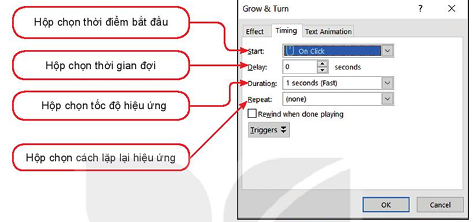
Hình 3.2. Thiết lập thời gian cho hiệu ứng
Hộp chọn thời điểm bắt đầu
Hộp chọn thời gian đợi
Hộp chọn tốc độ hiệu ứng
Hộp chọn cách lặp lại hiệu ứng
| Sau khi tạo hiệu ứng cho đối tượng trên trang chiếu, có thể thiết lập thêm các tính năng nâng cao cho hiệu ứng. |
Câu hỏi
Hình bên là hộp thoại thiết lập tính năng nâng cao cho hiệu ứng có tên là Fade. Em hãy mô tả và giải thích ý nghĩa các thiết lập đó.
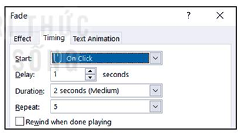
Hình 3.3. Hộp thoại thiết lập tinh năng nâng cao cho hiệu ứng Fade
2. CHỌN CÔNG CỤ KÍCH HOẠT HIỆU ỨNG
| Hoạt động Quan sát màn hình soạn thảo trang chiếu (Hình 3.4) và thảo luận cách thực hiện để: a) Khi nháy chuột vào ngôi sao màu xanh, thì hộp văn bản "Giảm 10%" hiện ra. b) Khi nhảy chuột vào ngôi sao màu vàng, thì hộp văn bản "Giảm 15%" hiện ra. c) Khi nháy chuột vào ngôi sao màu tím thì hộp văn bản “Chúc may mắn lần sau" hiện ra. |
Trang 70
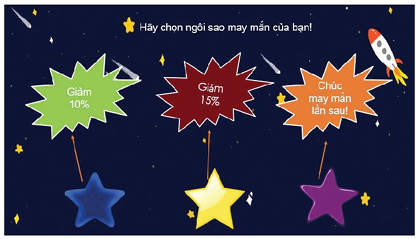
Hình 3.4. Màn hình soạn thảo trò chơi tương tác
Thông thường, khi thiết lập hiệu ứng cho các đối tượng trên trang chiếu, các hiệu ứng sẽ bắt đầu khi nháy chuột, nhấn phím mũi tên hoặc nhấn phím cách. Tuy nhiên, phần mềm trình chiếu còn cung cấp một kĩ thuật nâng cao hơn, đó là cho phép chọn một đối tượng bất kì trên trang chiếu dùng làm công cụ kích hoạt hiệu ứng của một đối tượng khác. Đó chính là công cụ Trigger (Hình 3.5):
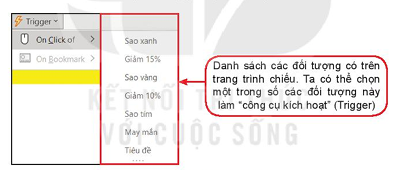
Hình 3.5. Công cụ Trigger
Danh sách các đối tượng có trên trang trình chiếu. Ta có thể chọn một trong số các đối tượng này. làm “công cụ kích hoạt" (Trigger)
Lưu ý: Trước khi chọn công cụ kích hoạt, cần phải thiết lập hiệu ứng cho đối tượng cần kích hoạt.
| Dùng công cụ Trigger để chọn đối tượng kích hoạt hiệu ứng cho một đối tượng khác. |
Câu hỏi
Cần thực hiện những thao tác nào sau đây để khi nháy chuột vào ngôi sao màu tím trên Hình 3.4 thì hộp văn bản "Chúc may mắn lần sau!" xuất hiện trên màn hình?
(1): Tạo hiệu ứng xuất hiện (appear) cho hộp văn bản “Chúc may mắn lần sau!"
(2): Chọn Ngôi sao màu tím là công cụ kích hoạt hiệu ứng cho hộp văn bản “Chúc may mắn lần sau!"
Trang 71
(3): Tạo hiệu ứng xuất hiện (appear) cho ngôi sao màu tím.
A. Cả (1), (2) và (3).
B. (1) và (2).
C. (1) và (3).
D. (2) và (3).
THỰC HÀNH
Nhiệm vụ chung: Thiết kế trò chơi bốc thăm trúng thưởng cho khách hàng may mắn tại Hội chợ du lịch Ba miền theo mô tả tại Hoạt động trong Mục 2 và Hình 3.4.
Nhiệm vụ 1: Chèn các đối tượng vào trang chiếu.
Hướng dẫn:
Bước 1: Mở tệp trình chiếu của nhóm, lưu lại dưới tên mới Trinhchieudulich.<Tên nhóm>.<ngày thực hiện>.pptx.
Bước 2: Chèn một trang chiếu mới vào bài trình chiếu (có thể đặt ở cuối bài, để khách hàng tham gia trò chơi sau khi xem xong phần giới thiệu về điểm du lịch).
Bước 3: Chèn các đối tượng vào trang chiếu:
Chèn hộp văn bản có nội dung "Hãy chọn ngôi sao may mắn của bạn!".
Chèn các ngôi sao với 3 màu khác nhau (xanh, tím, vàng) và các hộp văn bản "Giảm 10%", "Giảm 15%" và "Chúc may mắn lần sau".
Sắp xếp các đối tượng vừa chèn vào vị trí hợp lí trên trang chiếu như mẫu trên Hình 3.4.
Nhiệm vụ 2: Thiết lập hiệu ứng để khi người sử dụng nhấn chọn ngôi sao màu xanh, hộp văn bản "Giảm 10%" hiện ra. Hay nói cách khác, sử dụng ngôi sao màu xanh làm đối tượng kích hoạt cho hiệu ứng xuất hiện của hộp văn bản "Giảm 10%".
Hướng dẫn:
Bước 1: Chọn hộp văn bản "Giảm giá 10%".
Bước 2: Thiết lập hiệu ứng Grow & Turn cho hộp văn bản này hoặc một hiệu ứng bất kì thuộc nhóm Xuất hiện (Entrance).
Bước 3: Trên dải lệnh Animations nháy chuột vào lệnh Animation Pane để mở ngăn hoạt hình.
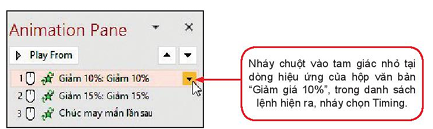
Hình 3.6. Ngăn hoạt hình Animation Pane
Nháy chuột vào tam giác nhỏ tại dòng hiệu ứng của hộp văn bản "Giảm giá 10%", trong danh sách lệnh hiện ra, nháy chọn Timing.
Bước 4: Khi hộp thoại Timing hiện ra, ta chọn đối tượng kích hoạt cho hiệu ứng này như sau:
Trang 72
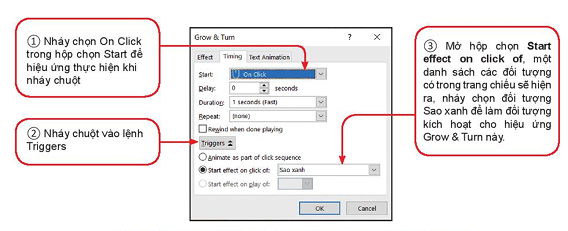
Hình 3.7. Các bước thiết lập đối tượng kích hoạt cho hiệu ứng Grow & Turn
(1) Nháy chọn On Click trong hộp chọn Start để hiệu ứng thực hiện khi nháy chuột
(2) Nháy chuột vào lệnh Triggers
(3) Mở hộp chọn Start effect on click of, một danh sách các đối tượng có trong trang chiếu sẽ hiện ra, nháy chọn đối tượng Sao xanh để làm đối tượng kích hoạt cho hiệu ứng Grow & Turn này.
Sau các bước trên, ta tạo được hiệu ứng để khi nháy chuột vào Sao xanh, hộp văn bản "Giảm giá 10%" hiện ra.
Nhiệm vụ 3: Tiếp tục thiết lập hiệu ứng cho các ngôi sao và hộp văn bản còn lại theo thiết kế của trò chơi.
Hướng dẫn:
Bước 1: Thực hiện tương tự các bước như ở nhiệm vụ 2.
Bước 2: Kiểm tra hoạt động của trang chiếu.
- Khi nháy chuột vào các ngôi sao, các hộp văn bản tương ứng có hiện ra đúng như kịch bản hay không.
- Thử chơi một vài lần, nếu có lỗi, thảo luận tìm nguyên nhân và khắc phục, chỉnh sửa lỗi.
Bước 3: Lưu lại tệp trình chiếu.
LUYỆN TẬP
Thảo luận nhóm, khám phá các thiết lập nâng cao cho hiệu ứng hoạt hình để bổ sung thêm các tính năng dưới đây giúp cho trò chơi hấp dẫn hơn:
- Khi nháy chuột vào một ngôi sao bất kì trong ba ngôi sao trên thì ngôi sao đó nhấp nháy và phát âm thanh cổ vũ (chẳng hạn tiếng vỗ tay hoặc tiếng trống dồn).
- Dòng chữ "Hãy chọn ngôi sao may mắn của bạn" liên tục lớn lên/nhỏ lại (Grow/Shrink) trên màn hình.
VẬN DỤNG
Vận dụng kiến thức đã học để tiếp tục sáng tạo các trò chơi tương tác khác với phần thưởng cho người trả lời đúng có thể là những ưu đãi về vé tham quan, ưu đãi của nhà hàng hay khách sạn tại điểm du lịch đó. Chẳng hạn:
- Thiết kế câu hỏi trắc nghiệm để tìm hiểu về địa điểm đi du lịch.
- Trắc nghiệm tìm hiểu về những vật dụng không thể thiếu trong mỗi chuyến đi du lịch.